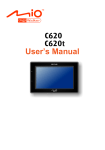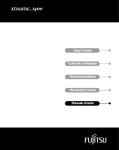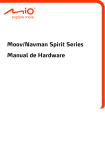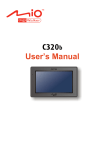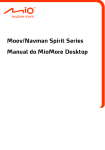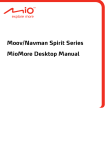Download User`s Manual (English for EU)
Transcript
Manuale Utente Questo manuale contiene per la maggior parte informazioni sull’hardware. Per informazioni sull’uso del software installato nel dispositivo, fare riferimento all’altro manuale. R00 (EU) Marchi registrati Il marchio ed il logo Bluetooth sono di proprietà di Bluetooth SIG, Inc.Tutti i marchi e i nomi dei prodotti sono marchi registrati di proprietà delle rispettive società. Liberatoria Le specifiche e i manuali sono soggetti a modifiche senza previo avviso. Mio Technology non si assume alcuna responsabilità per i danni avvenuti in modo diretto o in modo indiretto da errori, omissioni o discrepanze tra il dispositivo e i manuali. Indice Precauzioni ed avvisi .............................................................................iii 1 Per iniziare.........................................................................................1 1.1 1.2 1.3 1.4 1.5 1.6 2 Capire i Componenti Hardware............................................................ 1 Componenti lato anteriore.................................................................... 1 Componenti lato posteriore .................................................................. 2 Componenti lato sinistro....................................................................... 2 Componenti lato superiore ................................................................... 3 Componenti lato inferiore ..................................................................... 3 Avviare per la prima volta..................................................................... 4 Caricare la batteria usando il cavo USB .............................................. 5 Uso del dispositivo in un autoveicolo ................................................... 6 Utilizzo della base del dispositivo o della base TMC ........................... 6 Collegare il caricabatterie da auto........................................................ 7 Funzioni basiche .................................................................................. 8 Accensione e spegnimento .................................................................. 8 Utilizzare il dispositivo .......................................................................... 8 Menù principale .................................................................................... 9 Uso di schede SD/SDHC/MMC.......................................................... 10 MioStudio ........................................................................................11 2.1 2.2 2.3 2.4 2.5 2.6 2.7 Informazioni su MioStudio.................................................................. 11 Uso di MioStudio ................................................................................ 11 Installazione di MioStudio .................................................................. 11 Avviare e chiudere MioStudio ............................................................ 12 Elementi della schermata di MioStudio.............................................. 13 Impostazioni di MioStudio .................................................................. 14 Guida e assistenza............................................................................. 14 MioNet ................................................................................................ 15 MioClub .............................................................................................. 16 Recupero mappe................................................................................ 17 Aggiornamento ................................................................................... 18 MioTransfer ........................................................................................ 19 i 2.8 Outlook Sync ...................................................................................... 21 2.9 Speed Camera ................................................................................... 21 2.10 Ricerca immagini................................................................................ 21 3 Risoluzione dei problemi e manutenzione ...................................25 3.1 3.2 3.3 4 Informazioni sulle normative .........................................................29 4.1 4.2 ii Riavvio e Spegnimento ...................................................................... 25 Riavviare il dispositivo........................................................................ 25 Spegnere il dispositivo ....................................................................... 25 Ricerca dei guasti............................................................................... 26 Problemi con l’alimentazione ............................................................. 26 Problemi con lo schermo.................................................................... 26 Problemi di collegamento................................................................... 26 Problemi con il GPS ........................................................................... 27 Manutenzione dell’apparecchiatura ................................................... 28 Informazioni sullnormative ................................................................. 29 Regolamento Europeo ....................................................................... 29 Bluetooth ............................................................................................ 30 Norme di sicurezza ............................................................................ 30 Ricarica .............................................................................................. 30 Informazioni sul caricatore ................................................................. 30 Informazioni sulla batteria .................................................................. 31 Precauzioni ed avvisi z Per la propria sicurezza, non azionare i controlli dell’apparecchiatura quando si è alla guida. z Usare questo prodotto con prudenza. La presente apparecchiatura è intesa solo come ausilio alla navigazione. Non serve a misurare precisamente la direzione, la distanza, la posizione o la topografia. z Il percorso calcolato serve esclusivamente come riferimento. È responsabilità dell’utente seguire i segnali stradali e le norme locali durante la guida. z Quando si lascia la vettura, non lasciare l’apparecchiatura sul cruscotto, esposta alla luce diretta del sole. Il surriscaldamento della batteria può causare malfunzionamenti e/o situazioni di pericolo. z Il GPS è fatto funzionare dal governo degli Stati Uniti, che è il solo responsabile delle funzioni GPS. Qualsiasi modifica apportata al sistema GPS può influenzare tutte le apparecchiature GPS. z Il segnale satellitare GPS non riesce a passare attraverso i materiali solidi (ad eccezione del vetro). Il posizionamento GPS non è disponibile all’interno di gallerie o edifici. z Per poter determinare la posizione corrente del GPS sono necessari quattro segnali di satelliti GPS. La ricezione del segnale può essere influenzata da situazioni specifiche quali pessime condizioni meteorologiche e ostacoli alti (ad es. alberi e edifici alti). z I dispositivi wireless possono causare interferenze alla ricezione dei segnali satellitari o causare una ricezione instabile del segnale. iii z Per poter utilizzare l’apparecchiatura in auto è necessario utilizzare un supporto auto. Si raccomanda di fissare l’apparecchiatura in un punto idoneo ed evitare le zone mostrate nella figura sottostante Non installare dove può essere di ostacolo alla visibilità del guidatore. Non montare davanti ai pannelli degli airbag. iv Non collocarlo libero sul cruscotto. Non montare nel raggio d’azione dell’airbag. 1 Per iniziare 1.1 Capire i Componenti Hardware NOTA: in relazione al modello acquistato, il colore dell’apparecchiatura potrebbe non essere identico a quello dell’apparecchiatura mostrata in questo manuale. Componenti lato anteriore Rif n Componente Touch Screen o Indicatore di p carica Microfono Descrizione Mostra l’output del vostro dispositivo. Toccate lo schermo con la punta di un dito per selezionare comandi dal menu o immettere informazioni. Emette luce color ambra per indicare che la batteria è in carica, e diventa verde quando la batteria è carica. Serve per il servizio vivavoce Bluetooth. 1 Componenti lato posteriore Rif Componente Descrizione n Connettore Questo connettore (sotto un coperchio antipolvere di gomma) permette l’uso di un’antenna GPS opzionale esterna a fissaggio magnetico, che può essere posta sul tetto dell’automobile per una migliore ricezione del segnale GPS in aree con ricezione di scarsa qualità. o Altoparlante Diffonde musica, suoni e voce. per antenna esterna (GPS) Componenti lato sinistro 2 Rif Componente Descrizione n Slot SD/SDHC/ Accetta una memory card di tipo SD (Secure Digital), SDHC (Secure Digital High Capacity) o MMC (MultiMediaCard) per accedere a dati come, ad esempio, musica in formato MP3. o Uscita Cuffie Connessione per cuffie stereo. MMC Componenti lato superiore Rif Componente n Tasto d’accensione Descrizione Accende e spegne il dispositivo. (Premere brevemente o a lungo fa differenza, perché porta a risultati diversi. Vedere le Sezioni 1.6 e 3.1 per informazioni.) Componenti lato inferiore Rif Componente Descrizione n Porta Mini-USB Collega al caricatore oppure al cavo USB.. o Connettore base Collega alla base del dispositivo o alla base TMC. (La base in dotazione dipende dal modello acquistato) 3 1.2 Avviare per la prima volta 1. Per l’avvio iniziale, premere per 5 secondi il tasto d’alimentazione per accendere il dispositivo. NOTA: Per il normale funzionamento, premere brevemente il tasto d’alimentazione per accendere e spegnere il dispositivo. 2. Il dispositivo si accende. Caricare immediatamente il dispositivo come descritto nella sezione successiva. 3. Selezionare la lingua desiderata quando appare l’apposita schermata di selezione. 4. Appare il menu principale. 4 1.3 Caricare la batteria usando il cavo USB 1. Accendere il computer. 2. Collegare la mini USB del cavo USB alla parte inferiore dell’apparecchiatura e l’altra estremità ad una delle porte USB del computer. 3. Se il dispositivo è acceso, lo schermo appare come mostrato di seguito. Tutte le volte che il dispositivo viene collegato a un computer, sarà impossibile utilizzarlo. 4. L’indicatore di carica diventerà color ambra durante la carica. Non scollegare il dispositivo finché la batteria è completamente caricata, ovvero quando l’indicatore di carica diventa di colore verde. La carica può richiedere alcune ore. 5 NOTA: z Quando il dispositivo è collegato a un computer, viene riconosciuto come dispositivo di memorizzazione di massa esterno. Non eliminare nessun file preinstallato nel dispositivo. L’eliminazione di file di cui non si conosce la funzione può causare il malfunzionamento di programmi o di funzioni. z Se si intende caricare il dispositivo in questo modo, spegnere il dispositivo così che si impieghi meno tempo a caricare la batteria. NOTA: prendere nota di quanto segue per ottenere prestazioni ottimali dalla batteria al Litio: z Non caricare la batteria in luoghi soggetti ad alte temperature (ad es. luce diretta del sole). z Non è necessario scaricare completamente la batteria prima di ricaricarla. La batteria può essere caricata prima che sia scarica. z Se il prodotto non sarà utilizzato per periodi prolungati, assicurarsi di caricare completamente la batteria almeno una volta ogni due settimane. L’eccessivo scaricamento della batteria influisce le prestazioni di ricarica. 1.4 Uso del dispositivo in un autoveicolo NOTA: z Selezionare una posizione appropriata per montare il dispositivo in un veicolo. Non posizionare mai il dispositivo dove possa ostruire la visuale del conducente. Accertarsi che l’antenna GPS abbia una visione chiara del cielo. z Se il parabrezza dell’auto è ricoperto con uno strato riflettente, potrebbe essere necessaria un’antenna esterna (opzionale) per condurre l’antenna sopra il tetto dell’auto attraverso un finestrino. Utilizzo della base del dispositivo o della base TMC In base al modello acquistato, viene fornita in dotazione una base per il dispositivo o una base TMC. Utilizzare la base e il supporto per fissare il dispositivo in un veicolo. (Vedere un documento separato per le istruzioni sull’installazione). Con l’alloggiamento TMC (solo per alcuni modelli), potete collegare l’antenna TMC al ricevitore delle trasmissioni radio usato per informare i guidatori delle condizioni del traffico. Le informazioni TMC sono monitorate dal software di navigazione. Una volta ricevute, le informazioni possono essere visualizzate sul dispositivo e le icone relative al traffico appariranno sulla mappa. Alcune strade con condizioni di traffico accertate, saranno evidenziate e si potrà scegliere di evitarle; sarà calcolato automaticamente un percorso alternativo. (Fare riferimento al manuale del software di navigazione per informazioni dettagliate.) 6 Collegare il caricabatterie da auto Il caricabatterie da auto fornisce energia al dispositivo quando lo utilizzate a bordo di un’automobile. ATTENZIONE: Per proteggere il vostro dispositivo da improvvisi sbalzi di corrente, collegate il caricabatterie da auto solo dopo avere acceso il motore dell’auto. 1. Collegare una estremità del caricatore da auto al connettore di alimentazione dell’alloggiamento. 2. Collegate l’altra estremità alla presa dell’accendisigari o ad altra presa di corrente analoga a 12 Volt per alimentare e caricare il dispositivo. La spia luminosa sul caricabatterie diventerà verde, indicando che il dispositivo sta ricevendo energia. 7 1.5 Funzioni basiche Accensione e spegnimento Per il funzionamento normale, spegnete il dispositivo premendo per un breve periodo il tasto di accensione. Il dispositivo passa alla modalità di sospensione. Premete brevemente il tasto di accensione per ripristinare il sistema. Si ritornerà al punto dove si è interrotto o alla schermata Home. NOTA: Premere il tasto di accensione per un lungo periodo di tempo causa diversi effetti. Vedere la Sezione 3.1 per maggiori informazioni. Utilizzare il dispositivo Per utilizzare il dispositivo, toccate lo schermo con la punta di un dito. Potete eseguire le seguenti azioni: z 8 Toccare Toccare lo schermo una volta con lo stilo per aprire gli elementi e selezionare le opzioni. z Trascinare Tenere lo stilo sullo schermo e trascinarlo in alto/basso/sinistra/destra o lungo lo schermo. z Toccare e tenere premuto Toccare e tenere lo stilo premuto su un elemento per visualizzare l’elenco di azioni disponibili per esso. Toccare l’azione desiderata da menu di pop-up che viene visualizzato. Menù principale Alla prima inizializzazione del dispositivo, il menu principale appare selezionando la scheda Trova. Dal menu principale è possibile selezionare un’altra scheda toccando uno dei tasti sul lato destro dello schermo. Sono disponibili cinque schede. n o p q r Nome Descrizione Tasto Si veda anche n Mappa Passa alla schermata Mappa. o Trova p Percorso q Strumenti r Impostazioni Apre la schermata Trova, dove è possibile cercare e selezionare una destinazione. Apre la schermata Percorso, dove è possibile gestire il proprio itinerario. Apre la schermata Strumenti, dove è possibile accedere a funzioni come il lettore audio, i contatti, il visualizzatore di immagini, il calendario e la connessione telefonica Bluetooth. Apre la schermata Impostazioni, dove è possibile personalizzare le impostazioni di sistema. 9 Per le istruzioni sull’uso del software, vedere l’altro manuale fornito con il dispositivo. 1.6 Uso di schede SD/SDHC/MMC L’apparecchiatura è dotata di uno slot per SD/SDHC/MMC dove è possibile inserire una scheda di memoria SD/SDHC/MMC. Per utilizzare le schede SD/SDHC/MMC, inserirle nello slot, con il connettore puntato verso lo slot e l’etichetta orientata verso la parte anteriore dell’apparecchiatura. Per togliere la scheda, controllare che nessuna apparecchiatura stia accedendo alla scheda, esercitare una leggera pressione sul bordo della scheda per liberarla ed estrarla dallo slot. NOTA: Verificare che nello slot non siano introdotti oggetti estranei. 10 2 MioStudio 2.1 Informazioni su MioStudio MioStudio è una raccolta di strumenti di gestione. Con essi è possibile: z Accedere al sito ufficiale di Mio Technology z Accedere al sito web di registrazione di Mio Club e registrarsi come membro z Ripristinare il software di navigazione e i dati delle mappe allo stato predefinito in fabbrica z Controllare il server Mio per eventuali aggiornamenti z Trasferire file multimediali fra il dispositivo e il computer z Sincronizzare i dati di Outlook (come i contatti e il calendario) fra il dispositivo e il computer z Importare il database degli autovelox sul dispositivo z Ricercare le immagini da un sito web di condivisione foto on-line 2.2 Uso di MioStudio Installazione di MioStudio 1. Accendere il computer e inserire il DVD in dotazione nell’unità DVD-ROM. 2. Fare clic sulla lingua desiderata, quando appare l'apposita schermata di selezione. 3. Fare clic su Install MioStudio (Installa MioStudio). NOTA: non interrompere il processo di installazione. L’interruzione inattesa comporterà un’installazione incompleta. 11 4. Seguire le istruzioni a schermo per completare l’installazione. Insieme a MioStudio verranno installati alcuni programmi indipendenti. Avviare e chiudere MioStudio NOTA: z Alcuni strumenti di MioStudio richiedono che il computer sia connesso a Internet. z La maggior parte degli strumenti di MioStudio richiede che il dispositivo sia collegato al computer mediante il cavo USB. z Scollegare il cavo USB solo dopo essere usciti da MioStudio. Prima di scollegare il cavo, è necessario fare clic sull’icona del dispositivo sulla barra delle applicazioni e su “Safely remove xxx” (Rimozione sicura di xxx) (dove xxx è il nome del dispositivo). Se si stanno trasferendo dei dati, la rimozione del cavo senza seguire la procedura corretta può comportarne la perdita. Per avviare MioStudio, fare clic sul tasto di scelta rapida MioStudio sul desktop di Windows, oppure selezionare il programma da Start Æ Programmi Æ menu Mio Technology. Sulla barra di sistema appare la piccola icona . Per aprire la finestra di MioStudio, fare doppio clic su di essa. Per chiudere la finestra e lasciare il programma in esecuzione sullo sfondo, fare clic sul tasto x nell'angolo in alto a destra. Per uscire dal programma fare clic su File Æ Esci se è aperta la finestra MioStudio, sulla barra di sistema e su Esci. oppure fare clic sull’icona 12 Elementi della schermata di MioStudio n p o La schermata di MioStudio è composta da tre parti principali: z Sulla parte superiore dello schermo c’è la barra del menu (n). z Sul lato sinistro ci sono i tasti degli strumenti (o). Ogni strumento rappresenta un modulo indipendente. z A destra c’è l’area di visualizzazione (p) per lo specifico strumento selezionato. Vedere le sezioni successive per le descrizioni degli strumenti. 13 Impostazioni di MioStudio Per modificare la modalità di lavoro di MioStudio, fare clic su Strumenti Æ Opzioni se è aperta la finestra MioStudio, oppure fare clic sull’icona sulla barra di sistema e su Opzioni. Sono disponibili due schede. z Generale Questa pagina consente di abilitare o disabilitare il controllo automatico per l’aggiornamento e l’avvio automatico del programma e di passare ad una lingua diversa. z Avanza Questa pagina permette di selezionare una cartella diversa per i file scaricati. Guida e assistenza Quando la finestra di MioStudio è aperta, fare clic su Guida Æ Support (Assistenza) per accedere al sito web dell’assistenza Mio. 14 2.3 MioNet NOTA: Accertarsi che il computer sia collegato a Internet. Facendo clic sul tasto MioNet appare il sito web ufficiale dell’azienda nella finestra del browser integrata. Quindi è possibile scorrere le pagine web nella finestra. Utilizzare i tasti sulla parte superiore della finestra per andare avanti e indietro e alla pagina iniziale. 15 2.4 MioClub NOTA: Accertarsi che il computer sia collegato a Internet. Facendo clic sul tasto MioClub appare il sito web di registrazione a Mio Club nella finestra del browser integrata. È possibile creare il proprio account Mio Club. Dopo la registrazione, si potrà accedere agli aggiornamenti dati e software. 16 2.5 Recupero mappe Utilizzare lo strumento Map Recovery (Recupero mappe) se è necessario ripristinare il software di navigazione e i dati delle mappe allo stato predefinito in fabbrica. 1. Fare clic sul tasto Map Recovery. 2. Inserire nel computer il DVD fornito con il dispositivo. 3. Collegare il dispositivo al computer mediante il cavo USB. 4. Fare clic su Start. 5. Seguire le istruzioni a schermo per continuare. 17 2.6 Aggiornamento NOTA: z Questo strumento non fornisce l’aggiornamento del software di navigazione e dei dati delle mappe. z Accertarsi che il computer sia collegato a Internet. Una volta avviato, MioStudio ricerca regolarmente nel server Mio i seguenti aggiornamenti: z Aggiornamento di programmi per MioStudio z Aggiornamento del firmware (detto immagine ROM) del dispositivo, se collegato al computer I risultati della ricerca saranno elencati nello strumento Update (Aggiorna). Per eseguire l’aggiornamento: 1. Collegare il dispositivo al computer mediante il cavo USB. 2. Fare clic sul tasto Update. 18 Nell’area di visualizzazione sul pannello “Computer locale” a sinistra appare il risultato della ricerca e sul pannello “Dispositivo Mio” a destra appare la versione dell’immagine ROM del proprio dispositivo. NOTA: Quando si punta con il mouse un elemento di aggiornamento, per alcuni secondi si apre una piccola finestra, che mostra delle brevi informazioni sull’elemento stesso. 3. Fare clic sulla casella di spunta per selezionare l’elemento di aggiornamento da installare, quindi su Installa. 2.7 MioTransfer Prima di riprodurre file multimediali come gli MP3 mediante il dispositivo, è necessario che essi siano già pronti al suo interno. Utilizzare lo strumento Mio Transfer per copiare i file dal computer alla posizione corretta sul dispositivo. 1. Collegare il dispositivo al computer mediante il cavo USB. 2. Per trasferire i file, fare clic sul tasto MioTransfer. Nell’area di visualizzazione appaiono due pannelli: “Computer locale” a sinistra e “Dispositivo Mio” a destra. 19 3. Sulla parte superiore dell'area di visualizzazione ci sono tre schede (Audio, Video e Immagine). Fare clic su una scheda per trasferire il tipo di file selezionato all'interno del dispositivo. La disponibilità di tutte e tre le schede dipende dal modello acquistato. 4. L’area di visualizzazione mostra le cartelle e i nomi file come appaiono nella schermata Dettagli di Windows File Explorer. Per copiare i file sul dispositivo, selezionare i file sorgente dal pannello a sinistra e trascinarli su quello di destra. 5. Dal menu a comparsa fare clic su Copy (Copia) o Move (Sposta). NOTA: z In MioTransfer è disponibile la maggior parte delle operazioni di Windows File Explorer, come la possibilità di fare clic con il tasto destro del mouse e ordinare, mentre le operazioni irrilevanti non lo sono. z È possibile regolare la larghezza delle colonne trascinando la linea verticale fra di esse. 20 2.8 Outlook Sync NOTA: Outlook Sync è un programma installato separatamente. Nel caso in cui l’installazione non abbia avuto successo o il programma sia stato rimosso accidentalmente, è possibile installarlo manualmente eseguendo il programma OutlookSyncSetup.msi, contenuto nella cartella install\MioStudio\ sul DVD. Per sincronizzare i dati di Outlook fra il dispositivo e il computer, fare clic sul tasto Outlook Sync. Così facendo si lancia lo strumento di sincronizzazione di Outlook. Per le istruzioni sull’uso dello strumento, vedere l’altro manuale fornito con il dispositivo. 2.9 Speed Camera NOTA: Speed Camera è un programma installato separatamente. Nel caso in cui l’installazione non abbia avuto successo o il programma sia stato rimosso accidentalmente, è possibile installarlo manualmente eseguendo il programma SpeedCAMSetup.exe, contenuto nella cartella install\MioStudio\ sul DVD. È possibile scaricare il database aggiornato degli autovelox dal server Mio e importare i dati sul dispositivo. 1. Accertarsi che il computer sia collegato a Internet. 2. Collegare il dispositivo al computer mediante il cavo USB. 3. Fare clic sul tasto Speed Camera. Così facendo si lancia Speed Camera. 4. Seguire le istruzioni a schermo per completare l’operazione. 2.10 Ricerca immagini MioStudio include la funzione di ricerca delle immagini per parole chiave di Flickr, che consente di trovare facilmente le foto all’interno di un database enorme di immagini condivise. 1. Accertarsi che il computer sia collegato a Internet. 2. Fare clic sul tasto Image Search. 3. Inserire le parole chiave nel campo “Cerca”. 21 4. Se si desidera ordinare le foto, selezionare un’opzione dal menu a discesa “Ordina per”: z Nessuna z Più interessanti Ordina le immagini per livello di interesse. I livelli di interesse sono stabiliti da Flickr mediante un complesso algoritmo. z Più rilevanti È l'impostazione predefinita. Ordina le immagini in base a quelle che più corrispondono alle parole chiave. 5. Dopo aver inserito le parole chiave e fatto le necessarie scelte fare clic su Cerca. NOTA: Se si desidera arrestare la ricerca, fare clic su Stop. 6. Le foto corrispondenti appariranno nell’area di visualizzazione. Nella parte bassa dello schermo ci sono le informazioni sulla pagina e i tasto Indietro e Avanti per andare alla pagine precedente e successiva. 22 7. Per scaricare una foto, fare clic su di essa con il tasto destro del mouse. Per scaricare più foto in una volta, selezionarle e fare clic con il tasto destro del mouse. 8. Fare clic su una delle due opzioni dal menu di scelta rapida, come descritto in basso: z Importa MioDispositivo Salva le foto scaricate sul dispositivo. Accertarsi che il dispositivo sia connesso al computer mediante il cavo USB. z Salva con nome Permette di selezionare una cartella nel computer per le foto scaricate. 23 3 Risoluzione dei problemi e manutenzione Risoluzione dei problemi e manutenzione 3.1 Riavvio e Spegnimento Occasionalmente, potreste dover resettare il vostro dispositivo. Per esempio, dovrete resettare il sistema nel caso in cui cessi di rispondere, o quando appaia “congelato” o “bloccato”. Riavviare il dispositivo Per riavviare il dispositivo, premete il tasto di accensione per 5 secondi fino a che non appare la schermata “Selezione spegnimento” quindi toccate Riavvia. Spegnere il dispositivo Per arrestare il dispositivo, premete il tasto di accensione per 5 secondi fino a che non appare la schermata “Selezione spegnimento” quindi toccate Chiudi sessione. In alternativa, potete premere il tasto di accensione per 10 secondi per spegnere direttamente il dispositivo. Questa funzione è utile quando problemi del software impediscono la visualizzazione della schermata “Selezione spegnimento”. 25 L’arresto pone il dispositivo in uno stato di ibernazione. Il dispositivo chiuderà tutti i programmi prima di arrestarsi. Per riutilizzare il dispositivo, premete il tasto di accensione per 5 secondi. 3.2 Ricerca dei guasti NOTA: qualora si verificasse un problema che non si riesce a risolvere, rivolgersi al rivenditore per avere il necessario supporto. Problemi con l’alimentazione L’apparecchiatura non si accende quando si utilizza la batteria z La carica rimanente della batteria potrebbe non essere sufficiente al funzionamento dell’apparecchiatura. Caricare la batteria. Problemi con lo schermo La risposta dello schermo è lenta z Verificare che le batterie dell’apparecchiatura non siano scariche. Se il problema persiste, eseguire la reimpostazione del sistema. Lo schermo si congela. z Eseguire la reimpostazione del sistema. È difficile leggere lo schermo z Controllare che la retroilluminazione del display sia attiva. z Portarsi in un punto dove l’illuminazione è sufficiente. Risposta imprecisa ai tocchi z Calibrare lo schermo. Problemi di collegamento Problemi con il collegamento dei cavi z 26 Verificare che l’apparecchiatura e il computer siano entrambi accesi prima di eseguire il collegamento. z Verificare che il cavo sia ben inserito nella porta USB del computer. Collegare il cavo USB direttamente al computer, non passare attraverso un hub USB. z Eseguire il reset dell’apparecchiatura prima di collegare il cavo. Scollegare sempre l’apparecchiatura prima di riavviare il computer. Problemi con il GPS In caso non vi siano segnali buoni, è necessario prendere in considerazione quanto suggerito di seguito: z Assicurarsi che l’antenna GPS abbia una chiara visuale del cielo z Si faccia attenzione, perché la ricezione del segnale GPS può essere influenzata da: 9 Condizioni meteorologiche pessime. 9 Ostacoli alti (ad es. alberi e edifici alti). 9 Presenza di altri dispositivi wireless in vettura. 9 Parabrezza non trasparente. 27 3.3 Manutenzione dell’apparecchiatura Se si ha cura dell’apparecchiatura, si garantisce un funzionamento privo di problemi e si riducono i rischi di danneggiare l’apparecchiatura stessa. z Tenere l’apparecchiatura distante da umidità eccessiva e da temperature estreme. z Evitare l’esposizione diretta alla luce del sole o ai raggi ultravioletti per lunghi periodi di tempo. z Non collocare nulla sopra l’apparecchiatura e non far cadere nulla sopra l’apparecchiatura. z Non far cadere l’apparecchiatura ed evitare di sottoporla a forti scosse. z Non esporre l’apparecchiatura a improvvisi e forti sbalzi di temperatura. Ciò potrebbe causare il formarsi di condensa all’interno dell’apparecchiatura, con conseguenti danni alla stessa. Nel caso di condensa, lasciare che l’apparecchiatura si asciughi completamente. z Fare attenzione a non sedere sopra l’apparecchiatura quando si trova nella tasca posteriore dei pantaloni, ecc. z La superficie dello schermo si può graffiare facilmente. Oggetti appuntiti possono graffiare lo schermo. Potete usare qualsiasi proteggischermo generico non adesivo progettato specificamente per l’uso in dispositivi portatili con schermi LCD per aiutare a proteggere lo schermo da piccoli graffi. z Non pulire mai l’apparecchiatura quando è accesa. Usare un panno morbido, che non lascia peli, inumidito per pulire lo schermo e la parte esterna dell’apparecchiatura. z Non pulire lo schermo utilizzando salviette di carta. z Non tentare di smontare, riparare, o modificare l’apparecchiatura. Lo smontaggio, le modifiche o qualsiasi tentativo di riparare l’apparecchiatura possono causare lesioni alle persone e danni alle cose. z Non conservare o trasportare liquidi infiammabili, gas o materiali esplosivi nello stesso vano in cui si trova l’apparecchiatura, sue parti e accessori 28 4 Informazioni sulle Informazioni sulle normative normative NOTA: le etichette che si trovano all’esterno dell’apparecchiatura indicano le normative alle quali è conforme questo modello. Controllare i marchi riportati sulle etichette dell’apparecchiatura e fare riferimento alle relative dichiarazioni presentate nel presente capitolo. Alcune dichiarazioni sono applicabili esclusivamente ad alcuni modelli. 4.1 Informazioni sullnormative Regolamento Europeo I prodotti provvisti di marchio CE sono conformi con la Direttiva per le Apparecchiature Terminali dell'Unione Europea Radio e Telecomunicazioni (R&TTE) (1999/5/EEC), con le Direttive di Compatibilità Elettromagnetica (89/336/EEC) e con le Direttive di Basso Voltaggio (73/23/EEC) – come emanato dalla direttiva 93/68/ECC – pubblicata dalla Commissione della Comunità Europea. La conformità con queste direttive implica conformità con i seguenti Standard Europei: EN301489-1: Compatibilità elettronica e argomenti correlati allo spettro radio, compatibilità elettromagnetica (Requisiti tecnici comuni) EN301489-17: Standard su compatibilità elettronica e spettro radio (ERM) e compatibilità elettromagnetica (EMC) per apparecchiature e servizi radio. Parte 17: Condizioni specifiche per sistemi di trasmissione a banda larga nella banda 2,4 GHz ed apparecchiature per RLAN ad alte prestazioni nella banda 5 GHz EN55022: Caratteristiche dei disturbi radio EN55024: Caratteristiche di immunità EN6100-3-2: Limiti delle emissioni per le correnti armoniche EN6100-3-3: Limiti degli sbalzi di tensione e delle fluttuazioni nei sistmei di alimentazione a bassa tensione EN60950/IEC60950: Sicurezza dei prodotti EN 300 328: Compatibilità elettromagnetica e Questioni relative allo spettro delle radiofrequenze (ERM); sistemi di trasmissione a banda larga; apparecchiature di 29 trasmissione dati che operano nella banda da 2,4 GHz ISM e che utilizzano tecniche di modulazione ad ampio spettro; Norma Europea armonizzata relativa ai requisiti essenziali dell'articolo 3.2 della direttiva R&TTE Il produttore non sarà considerato responsabile per modifiche apportate dall’utilizzatore e le possibili conseguenze, che possano alterare la conformità del prodotto con il marchio CE. Bluetooth Bluetooth QD ID B012565 4.2 Norme di sicurezza z L’ascolto prolungato della musica ad alto volume può provocare lesioni all'udito. z L’uso di cuffie diverse da quelle consigliate/fornite può causare Danni all’udito a causa dell’eccessiva pressione sonora. Ricarica z Usare solamente il caricatore fornito in dotazione al dispositivo. L'uso di altri caricatori provocherà guasti e/o pericoli. z La presente apparecchiatura viene fornita esclusivamente con un alimentatore LISTED Power Unit con il contrassegno “LPS,” “Limited Power Source” e una potenza pari a + 5 V dc / 1.0 A.” z Utilizzare esclusivamente le batterie specificate. Informazioni sul caricatore z Non usare il caricatore in ambienti ad alta percentuale d’umidità. Non toccare mai il caricatore con le mani o i piedi bagnati. z Consentire una adeguata ventilazione attorno al caricatore quando è usato per far funzionare il dispositivo oppure per caricare la batteria. Non coprire il caricatore con fogli di carta o altri oggetti che possono ridurre la dissipazione del calore. Non usare il caricatore quando si trova in borse o valigette. 30 z Collegare il caricatore ad una presa di corrente appropriata. I requisiti della tensione sono riportati sul prodotto e/o sulla sua confezione. z Non usare il caricatore se il cavo è danneggiato. z Non provare a riparare l’apparecchiatura da soli. All’interno non ci sono componenti che possono essere riparati. Sostituire l’unità se è stata danneggiata o se è stata esposta a umidità eccessiva. Informazioni sulla batteria z Usare esclusivamente un caricabatteria approvato dal costruttore. ATTENZIONE: questa apparecchiatura contiene una batteria interna agli ioni di litio. La batteria può esplodere, rilasciando sostanze chimiche nocive. Per ridurre il rischio di incendi o bruciature, non smontare, rompere, forare o gettare nel fuoco o in acqua. z Istruzioni importanti (solo per il personale addetto alla manutenzione) Attenzione: è possibile che si verifichino esplosioni se la batteria viene sostituita con altra di tipo errato. Smaltire le batterie usate secondo le istruzioni. 9 Sostituire solo con batterie identiche o equivalenti, raccomandate del costruttore. 9 La batteria deve essere riciclata o smaltita in modo adeguato. 9 Utilizzare la batterie esclusivamente con l’apparecchiatura specificata. 9 31